วิธีการเข้าถึงฮาร์ดไดรฟ์อีกครั้ง แก้ไขข้อผิดพลาดที่ไม่สามารถเปิดฮาร์ดไดรฟ์ได้

ในบทความนี้ เราจะแนะนำวิธีการกู้คืนการเข้าถึงฮาร์ดไดรฟ์ของคุณเมื่อเกิดข้อผิดพลาด มาดูกันเลย!
Google Chrome เพิ่งประกันตัวเมื่อคุณกำลังจะเริ่มทำงานหรือไม่? หรือไดโนเสาร์ที่มีชื่อเสียงมากปรากฏขึ้นบนหน้าจอของคุณในขณะที่คุณพยายามรับชมซีรีส์ Netflix ล่าสุด? แม้จะเป็นหนึ่งในเว็บเบราว์เซอร์ที่ได้รับความนิยมมากที่สุด แต่ Google Chrome ก็สามารถทำงานได้ผิดปกติในบางครั้ง ในบทความนี้ เราจะพูดถึงปัญหาทั่วไปที่ทุกคนต้องเผชิญอย่างน้อยหนึ่งครั้งในชีวิต นี่คือข้อผิดพลาด" Chrome ไม่ได้เชื่อมต่อกับอินเทอร์เน็ต " อันที่จริง ปัญหานี้เกิดขึ้นบ่อยกว่าที่คุณจะจินตนาการได้ ไม่ว่าคุณจะใช้อุปกรณ์ใด (Windows, Android, iOS, MAC เป็นต้น) คุณจะพบว่า Chrome ไม่เชื่อมต่อกับข้อผิดพลาดทางอินเทอร์เน็ตไม่ช้าก็เร็ว นั่นคือเหตุผลที่เราพร้อมช่วยคุณแก้ไขปัญหานี้
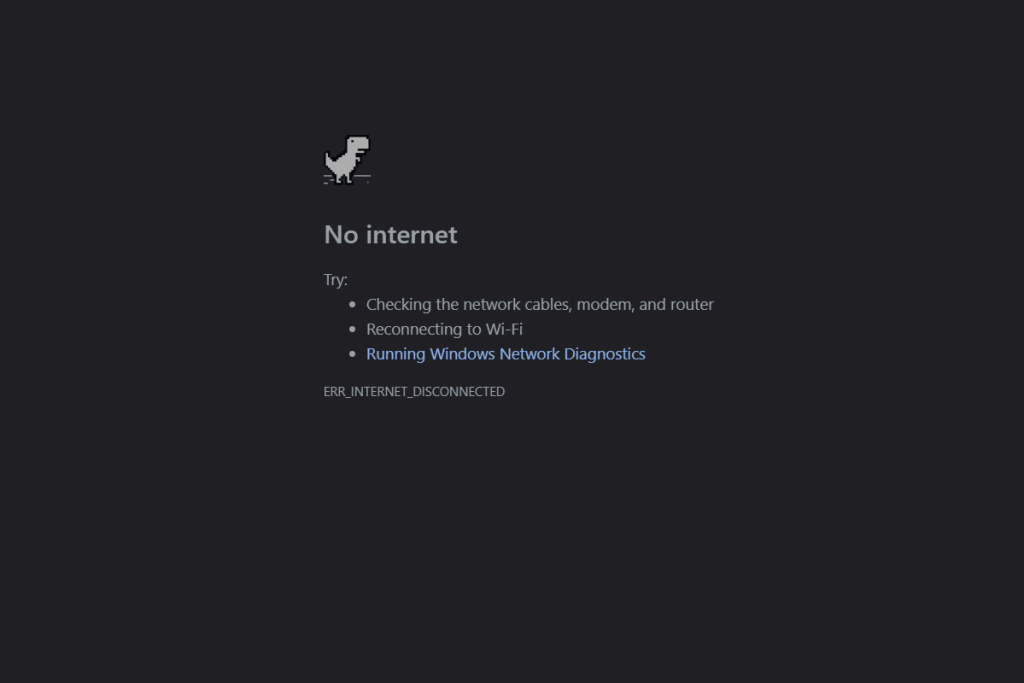
สารบัญ
ขออภัย Chrome ไม่ได้เชื่อมต่อกับอินเทอร์เน็ต เกิดข้อผิดพลาดได้เนื่องจากสาเหตุหลายประการ อาจเป็นเพียงเพราะการเชื่อมต่ออินเทอร์เน็ตที่ไม่ดีหรือเหตุผลที่ซับซ้อนกว่าซึ่งเกี่ยวข้องกับเว็บไซต์เฉพาะที่คุณกำลังพยายามเปิด
ด้วยเหตุนี้ จึงเป็นการยากที่จะระบุสาเหตุที่แน่ชัดของปัญหา หากคุณมีเบราว์เซอร์อื่นๆ เช่น Mozilla Firefox หรือ Internet Explorer ติดตั้งอยู่ในอุปกรณ์ของคุณ คุณควรดูว่าคุณสามารถเชื่อมต่ออินเทอร์เน็ตได้หรือไม่ วิธีนี้จะช่วยวินิจฉัยธรรมชาติของปัญหาได้ดีกว่าและยืนยันว่าปัญหาเกี่ยวข้องกับ Chrome โดยเฉพาะ
นอกเหนือจากปัญหาเกี่ยวกับการเชื่อมต่ออินเทอร์เน็ต คำอธิบายที่น่าจะเป็นไปได้มากที่สุดคือปัญหาเกี่ยวกับที่อยู่ DNS, การตั้งค่าเบราว์เซอร์, เวอร์ชันที่ล้าสมัย, การตั้งค่าพรอกซี, ส่วนขยายที่เป็นอันตราย ฯลฯ ในส่วนถัดไปเราจะแสดงรายการวิธีแก้ไขปัญหาชั่วคราวและ วิธีแก้ปัญหาเพื่อแก้ไขข้อผิดพลาด Chrome ไม่เชื่อมต่อกับอินเทอร์เน็ต
มาเริ่มกันที่เรื่องเก่าๆ กันดีกว่า “ คุณลองปิดแล้วเปิดใหม่อีกครั้งหรือยัง ” ดังที่ได้กล่าวไว้ก่อนหน้านี้ คำอธิบายที่ง่ายที่สุดสำหรับปัญหานี้คือการขาดการเชื่อมต่ออินเทอร์เน็ต คุณสามารถตรวจสอบได้โดยพยายามเชื่อมต่ออินเทอร์เน็ตโดยใช้เบราว์เซอร์อื่น หากคุณได้ผลลัพธ์ที่คล้ายคลึงกันทุกที่ แสดงว่าเกือบเป็นความผิดของเราเตอร์

ทั้งหมดที่คุณต้องทำคือการตัดการเชื่อมต่อ Wi-Fi Router จากแหล่งจ่ายไฟและเชื่อมต่อมันกลับมาหลังจากที่บางเวลา ตอนนี้อุปกรณ์ของคุณจะเชื่อมต่อกับเครือข่ายอีกครั้งและหวังว่าจะสามารถแก้ไขปัญหาได้ อย่างไรก็ตาม หากปัญหายังคงมีอยู่ ให้ดำเนินการตามแนวทางแก้ไขปัญหาถัดไป
วิธีง่ายๆที่คุณสามารถลองคือการรีสตาร์ทเครื่องคอมพิวเตอร์ของคุณ เป็นไปได้ว่าสิ่งที่คุณต้องแก้ไข Chrome ที่ไม่ได้เชื่อมต่ออินเทอร์เน็ตคือการรีบูตอย่างง่าย อันที่จริง การแก้ไขนี้ใช้ได้กับทุกอุปกรณ์ ไม่ว่าจะเป็น PC, MAC หรือสมาร์ทโฟน

เมื่ออุปกรณ์ของคุณรีสตาร์ท ให้ลองเชื่อมต่ออินเทอร์เน็ตโดยใช้ Chrome และถ้าคุณโชคดี ทุกอย่างจะกลับสู่ปกติ มิฉะนั้น คุณจะต้องลองใช้เทคนิคเพิ่มเติมเล็กน้อย
หากคุณกำลังใช้ Chrome รุ่นเก่า คุณอาจพบว่า Chrome ไม่ได้เชื่อมต่อกับอินเทอร์เน็ตเกิดข้อผิดพลาด ดังนั้น คุณควรอัปเดต Chrome เป็นเวอร์ชันล่าสุดอยู่เสมอ ซึ่งไม่เพียงแต่ช่วยให้มั่นใจว่าข้อผิดพลาดเหล่านี้จะไม่เกิดขึ้น แต่ยังช่วยเพิ่มประสิทธิภาพอีกด้วย
1. สิ่งแรกที่คุณต้องทำคือเปิดGoogle Chromeบนอุปกรณ์ของคุณ
2. ตอนนี้ คลิกที่เมนูสามจุดที่มุมบนขวาของหน้าจอ
3. หลังจากนั้น คลิกที่ตัวเลือกHelpจากนั้นเลือกตัวเลือกAbout Google Chromeจากเมนู ซึ่งจะเป็นการเปิดแท็บใหม่และแสดงว่า Google Chrome เวอร์ชันใดกำลังทำงานอยู่ในอุปกรณ์ของคุณ

4. ตอนนี้ความนึกคิดของ Google Chrome โดยอัตโนมัติจะเริ่มต้นการค้นหาสำหรับการปรับปรุงและติดตั้งพวกเขาถ้าเป็นรุ่นใหม่ที่สามารถใช้ได้
5. เมื่อติดตั้งการอัปเดตแล้วให้รีสตาร์ท Chromeและดูว่า Chrome ไม่ได้เชื่อมต่อกับข้อผิดพลาดทางอินเทอร์เน็ตยังคงมีอยู่หรือไม่
อ่านเพิ่มเติม: วิธีแก้ไขปัญหาไม่มีเสียงใน Google Chrome
หากวิธีการข้างต้นไม่สามารถแก้ปัญหาได้ คุณต้องแก้ไขการตั้งค่า DNS เล็กน้อย โดยปกติ Chrome สามารถดูแลการตั้งค่าเหล่านี้ได้โดยอัตโนมัติ แต่บางครั้งคุณจำเป็นต้องเข้าไปแทรกแซง ทำตามขั้นตอนด้านล่า��เพื่อเปลี่ยนที่อยู่ DNSและแก้ไขข้อผิดพลาด Chrome ที่ไม่ได้เชื่อมต่อกับอินเทอร์เน็ต
1. สิ่งแรกที่คุณต้องทำคือคลิกขวาที่ไอคอนเครือข่ายจากนั้นเลือกตัวเลือก " เปิดเครือข่ายและอินเทอร์เน็ต "

2. ตอนนี้เลื่อนลงและคลิกที่ " เปลี่ยนตัวเลือกอะแดปเตอร์ " ภายใต้การตั้งค่าเครือข่ายขั้นสูง
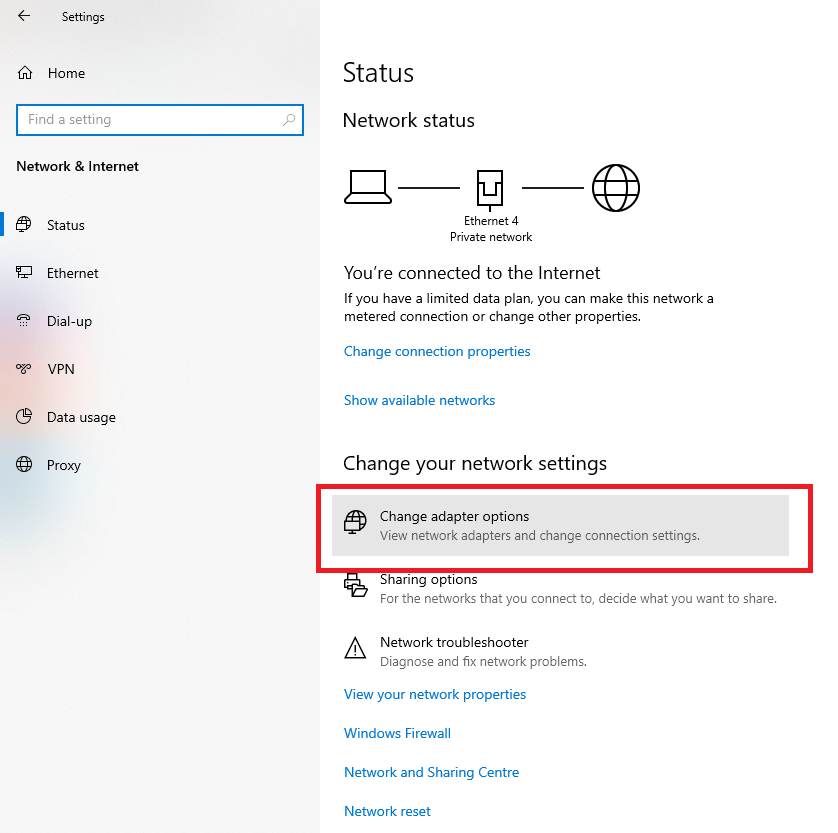
3. ตอนนี้ คุณจะสามารถดูการเชื่อมต่อเครือข่ายต่างๆ ที่มีอยู่ทั้งหมดได้ ที่นี่คลิกขวาบนการเชื่อมต่ออินเทอร์เน็ตที่ใช้งาน (นึกคิดเครือข่าย Wi-Fi ของคุณ) และเลือกProperties

4. หลังจากนั้นให้เลือกตัวเลือก “ Internet Protocol รุ่น 4 (TCP/IPv4) ” จากนั้นคลิกที่ปุ่มProperties

5. ตอนนี้เลือกตัวเลือก “ ใช้ที่อยู่เซิร์ฟเวอร์ DNS ต่อไปนี้ ”
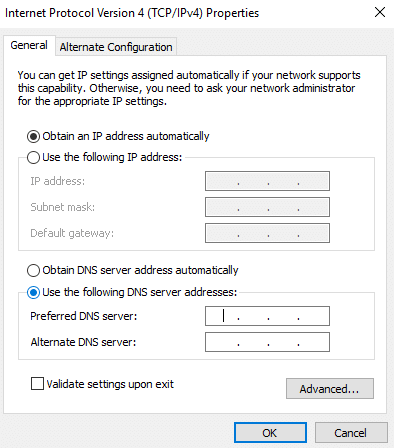
6. ตอนนี้คุณจะต้องป้อนด้วยตนเองDNS ที่อยู่ ในฟิลด์เซิร์ฟเวอร์ DNS ที่ต้องการ ให้ป้อน “ 8.8.8.8 ” และป้อน “ 8.8.4.4 ” ในช่องเซิร์ฟเวอร์ DNS สำรอง

อ่านเพิ่มเติม: วิธีบล็อกและเลิกบล็อกเว็บไซต์บน Google Chrome
ดังที่ได้กล่าวไว้ก่อนหน้านี้ ข้อผิดพลาดของ Chrome ที่ไม่ได้เชื่อมต่อกับอินเทอร์เน็ตสามารถเกิดขึ้นได้เนื่องจากข้อขัดแย้งในการตั้งค่า การตั้งค่า Chrome อย่างหนึ่งที่ทำให้เกิดปัญหามากมายคือการตั้งค่าการเร่งฮาร์ดแวร์ หากคุณพบว่าเบราว์เซอร์อื่นสามารถเชื่อมต่ออินเทอร์เน็ตได้ คุณควรปิดใช้งานการเร่งฮาร์ดแวร์และดูว่าสามารถแก้ไขปัญหาได้หรือไม่
1. เริ่มต้นด้วยการคลิกที่เมนูสามจุดที่ปรากฏขึ้นที่มุมบนขวาของหน้าต่าง Chrome
2. ตอนนี้เลือกตัวเลือกการตั้งค่าและภายในการตั้งค่าเลื่อนลงและคลิกที่ตัวเลือกการตั้งค่าขั้นสูง

3. ที่นี่คุณจะพบการตั้งค่า “ ใช้การเร่งด้วยฮาร์ดแวร์เมื่อพร้อมใช้งาน ” ซึ่งแสดงอยู่ใต้แท็บระบบ
4. สิ่งที่คุณต้องทำคือปิดสวิตช์สลับข้าง

5. หลังจากนั้นก็ปิด Chromeแล้วเปิดมันอีกครั้ง chrome ที่ไม่ได้เชื่อมต่ออินเทอร์เน็ตในข้อผิดพลาดของ Windows 10 จะได้รับการแก้ไขแล้ว
หากคุณกำลังประสบปัญหานี้ขณะพยายามเปิดเว็บไซต์บางเว็บไซต์โดยเฉพาะ และไม่ใช่กรณีอื่น ผู้ร้ายอาจเป็นส่วนขยายของ Chrome ที่ก่อให้เกิดข้อขัดแย้ง วิธีที่ดีที่สุดในการตรวจสอบคือเปิดเว็บไซต์เดียวกันในหน้าต่างที่ไม่ระบุตัวตน
เนื่องจากส่วนขยายทั้งหมดถูกปิดใช้งานในโหมดไม่ระบุตัวตน เว็บไซต์เดียวกันจึงควรเปิดขึ้นหากปัญหาอยู��ที่ส่วนขยายจริงๆ คุณต้องใช้กระบวนการกำจัดเพื่อค้นหาว่าส่วนขยายใดที่ทำให้ Chrome ไม่เชื่อมต่อกับข้อผิดพลาดทางอินเทอร์เน็ต ทำตามขั้นตอนด้านล่างเพื่อดูวิธีการ
1. ในการไปที่หน้าส่วนขยาย ให้คลิกที่เมนูสามจุดที่มุมบนขวาของหน้าต่าง Chrome และเลื่อนตัวชี้เมาส์ไปที่ตัวเลือกเครื่องมือเพิ่มเติม
2. ตอนนี้คลิกที่ตัวเลือกส่วนขยาย

3. ที่หน้าส่วนขยายคุณจะพบ รายการส่วนขยาย Chrome ที่ใช้งานอยู่ทั้งหมด
4. เริ่มต้นด้วยการปิดการใช้งานสลับสวิทช์ติดกับส่วนหนึ่งและจากนั้นรีสตาร์ท Chrome

5. หากเว็บไซต์ของคุณจะเปิดได้อย่างราบรื่นหลังจากนี้แล้วคุณจะต้องเปลี่ยนนามสกุลนี้มีความแตกต่างกันอย่างใดอย่างหนึ่งตามที่มันเป็นที่ก่อให้เกิดความขัดแย้ง
6. อย่างไรก็ตาม หากปัญหายังคงมีอยู่ คุณต้องพยายามทำสิ่งเดียวกันกับส่วนขยายทั้งหมด จนกว่าคุณจะพบส่วนขยายที่รับผิดชอบ
หากคุณยังคงพบข้อผิดพลาดของ Chrome ที่ไม่ได้เชื่อมต่อกับอินเทอร์เน็ตหลังจากลองใช้วิธีแก้ปัญหาที่กล่าวถึงข้างต้นทั้งหมด อาจถึงเวลาสำหรับการเริ่มต้นใหม่ ด้านล่างนี้เป็นคำแนะนำทีละขั้นตอนในการรีเซ็ตการตั้งค่า Google Chrome กล่าวอีกนัยหนึ่ง ขั้นตอนเหล่านี้จะช่วยคุณกู้คืน Chrome เป็นการตั้งค่าเริ่มต้นจากโรงงาน
1. ขั้นแรก เปิดGoogle Chromeบนคอมพิวเตอร์ของคุณ
2. ตอนนี้ คลิกที่เมนูสามจุดที่มุมบนขวาแล้วเลือกตัวเลือกการตั้งค่าจากเมนู
3. ในหน้าการตั้งค่า คุณต้องเลื่อนลงไปด้านล่างและคลิกที่ ตัวเลือกขั้นสูง

4. คุณจะพบตัวเลือก “ รีเซ็ตและล้าง ” ที่ด้านล่างของหน้าการตั้งค่าขั้นสูง คลิกที่มันและคุณจะถูกนำไปที่หน้าต่างรีเซ็ตการตั้งค่า
5. ที่นี่ เพียงคลิกที่ตัวเลือกรีเซ็ตการตั้งค่าเป็นค่าเริ่มต้นดั้งเดิมป๊อปอัปจะปรากฏขึ้น ให้คลิกที่ตัวเลือกรีเซ็ตการตั้งค่า ตอนนี้ Google Chrome จะถูกรีเซ็ตการตั้งค่าจากโรงงาน

คุณจะสูญเสียข้อมูลที่บันทึกไว้บางส่วน เช่น แท็บที่ปักหมุด แคช และคุกกี้ ส่วนขยายทั้งหมดของคุณจะถูกปิดใช้งานด้วย อย่างไรก็ตาม นี่เป็นราคาเล็กน้อยที่ต้องจ่ายเพื่อแก้ไขข้อผิดพลาดของ Chrome ที่ไม่ได้เชื่อมต่อกับอินเทอร์เน็ต
รายการสุดท้ายในรายการของการแก้ปัญหาคือจะสมบูรณ์ลบ Google Chrome จากคอมพิวเตอร์ของคุณและจากนั้นติดตั้งอีกครั้ง หากคุณไม่สามารถเรียกดูใน Google Chrome ได้เนื่องจากไฟล์ข้อมูลที่เสียหาย เช่น แคชหรือคุกกี้ หรือการตั้งค่าที่ขัดแย้งกัน การถอนการติดตั้ง Chrome จะเป็นการกำจัดไฟล์ทั้งหมด

นอกจากนี้ยังช่วยให้แน่ใจว่าChrome เวอร์ชันล่าสุดได้รับการติดตั้งบนอุปกรณ์ของคุณ ซึ่งมาพร้อมกับการแก้ไขข้อบกพร่องและประสิทธิภาพที่ปรับให้เหมาะสม การถอนการติดตั้งและติดตั้ง Chrome ใหม่เป็นวิธีที่มีประสิทธิภาพในการแก้ไขปัญหาต่างๆ ดังนั้น เราขอแนะนำให้คุณลองใช้วิธีเดียวกันนี้หากวิธีอื่นๆ ทั้งหมดล้มเหลวในการแก้ไขข้อผิดพลาดของ Chrome ที่ไม่ได้เชื่อมต่อกับอินเทอร์เน็ต
ที่แนะนำ:
เราหวังว่าคู่มือนี้จะเป็นประโยชน์ และคุณสามารถแก้ไขข้อผิดพลาด Chrome ที่ไม่ได้เชื่อมต่อกับอินเทอร์เน็ตได้ หากคุณยังคงมีข้อสงสัยใดๆ เกี่ยวกับบทความนี้ โปรดอย่าลังเลที่จะถามพวกเขาในส่วนความคิดเห็น
ในบทความนี้ เราจะแนะนำวิธีการกู้คืนการเข้าถึงฮาร์ดไดรฟ์ของคุณเมื่อเกิดข้อผิดพลาด มาดูกันเลย!
แวบแรก AirPods ก็ดูเหมือนหูฟังไร้สายแบบ True Wireless ทั่วไป แต่ทุกอย่างเปลี่ยนไปเมื่อค้นพบฟีเจอร์บางอย่างที่ไม่ค่อยมีใครรู้จัก
Apple ได้เปิดตัว iOS 26 ซึ่งเป็นการอัปเดตครั้งใหญ่ด้วยดีไซน์กระจกฝ้าใหม่เอี่ยม ประสบการณ์ที่ชาญฉลาดยิ่งขึ้น และการปรับปรุงแอพที่คุ้นเคย
นักศึกษาจำเป็นต้องมีแล็ปท็อปเฉพาะทางสำหรับการเรียน ไม่เพียงแต่จะต้องมีพลังเพียงพอที่จะทำงานได้ดีในสาขาวิชาที่เลือกเท่านั้น แต่ยังต้องมีขนาดกะทัดรัดและน้ำหนักเบาพอที่จะพกพาไปได้ตลอดวัน
การเพิ่มเครื่องพิมพ์ลงใน Windows 10 เป็นเรื่องง่าย แม้ว่ากระบวนการสำหรับอุปกรณ์แบบมีสายจะแตกต่างจากอุปกรณ์ไร้สายก็ตาม
อย่างที่ทราบกันดีว่า RAM เป็นส่วนประกอบฮาร์ดแวร์ที่สำคัญมากในคอมพิวเตอร์ ทำหน้าที่เป็นหน่วยความจำในการประมวลผลข้อมูล และเป็นปัจจัยที่กำหนดความเร็วของแล็ปท็อปหรือพีซี ในบทความด้านล่างนี้ WebTech360 จะแนะนำวิธีการตรวจสอบข้อผิดพลาดของ RAM โดยใช้ซอฟต์แวร์บน Windows
สมาร์ททีวีเข้ามาครองโลกอย่างแท้จริง ด้วยคุณสมบัติที่ยอดเยี่ยมมากมายและการเชื่อมต่ออินเทอร์เน็ต เทคโนโลยีได้เปลี่ยนแปลงวิธีการชมทีวีของเรา
ตู้เย็นเป็นเครื่องใช้ไฟฟ้าที่คุ้นเคยในครัวเรือน ตู้เย็นโดยทั่วไปจะมี 2 ช่อง โดยช่องแช่เย็นจะมีขนาดกว้างขวางและมีไฟที่เปิดอัตโนมัติทุกครั้งที่ผู้ใช้งานเปิด ในขณะที่ช่องแช่แข็งจะแคบและไม่มีไฟส่องสว่าง
เครือข่าย Wi-Fi ได้รับผลกระทบจากปัจจัยหลายประการนอกเหนือจากเราเตอร์ แบนด์วิดท์ และสัญญาณรบกวน แต่ยังมีวิธีชาญฉลาดบางอย่างในการเพิ่มประสิทธิภาพเครือข่ายของคุณ
หากคุณต้องการกลับไปใช้ iOS 16 ที่เสถียรบนโทรศัพท์ของคุณ นี่คือคำแนะนำพื้นฐานในการถอนการติดตั้ง iOS 17 และดาวน์เกรดจาก iOS 17 เป็น 16
โยเกิร์ตเป็นอาหารที่ยอดเยี่ยม กินโยเกิร์ตทุกวันดีจริงหรือ? เมื่อคุณกินโยเกิร์ตทุกวัน ร่างกายจะเปลี่ยนแปลงไปอย่างไรบ้าง? ลองไปหาคำตอบไปด้วยกัน!
บทความนี้จะกล่าวถึงประเภทของข้าวที่มีคุณค่าทางโภชนาการสูงสุดและวิธีเพิ่มประโยชน์ด้านสุขภาพจากข้าวที่คุณเลือก
การกำหนดตารางเวลาการนอนและกิจวัตรประจำวันก่อนเข้านอน การเปลี่ยนนาฬิกาปลุก และการปรับเปลี่ยนการรับประทานอาหารเป็นมาตรการบางประการที่จะช่วยให้คุณนอนหลับได้ดีขึ้นและตื่นนอนตรงเวลาในตอนเช้า
ขอเช่าหน่อยคะ! Landlord Sim เป็นเกมจำลองมือถือบน iOS และ Android คุณจะเล่นเป็นเจ้าของอพาร์ทเมนท์และเริ่มให้เช่าอพาร์ทเมนท์โดยมีเป้าหมายในการอัพเกรดภายในอพาร์ทเมนท์ของคุณและเตรียมพร้อมสำหรับผู้เช่า
รับรหัสเกม Bathroom Tower Defense Roblox และแลกรับรางวัลสุดน่าตื่นเต้น พวกเขาจะช่วยคุณอัพเกรดหรือปลดล็อคหอคอยที่สร้างความเสียหายได้มากขึ้น













